то ждем ваше обращение в нашей службе тех поддержки.
Управление включаемыми областями
Содержимое включаемых областей хранится в отдельных PHP или HTML файлах. Области для страниц или разделов сохраняются с некоторым суффиксом. Например, в поставляемых файлах продукта в качестве обозначения включаемой области для страницы используется суффикс _inc (например, index_inc.php), а включаемая область для раздела сайта сохраняется в файле с именем sect и добавлением к нему суффикса (например, sect_inc.php).
Подключение областей в шаблоне дизайна сайта выполняется с помощью компонента Вставка включаемой области либо с помощью функции IncludeFile().
Суффикс, используемый для обозначения включаемых областей, определяется одноименной опцией в настройках компонента Вставка включаемой области. Компонент можно размещать не только в шаблоне дизайна, но и страницах сайта с условием, что суффикс файла должен быть задан отличным от того, который используется в шаблоне.
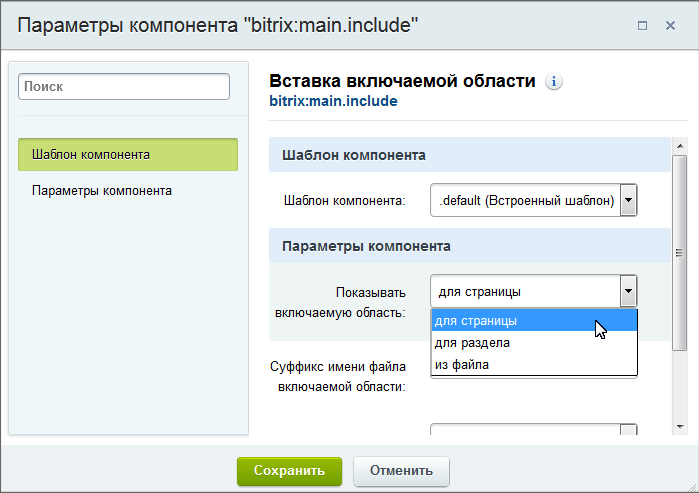
Один компонент может быть настроен только на один из вышеописанных вариантов отображения. Кроме того, они могут отображаться на страницах сайта в соответствии с любыми другими условиями. Например, только на главной странице сайта или только для авторизованных посетителей, и т.д.
Если компонент расположить в шаблоне дизайна сайта, то информация из файла будет выводиться на всем сайте. Установка параметра доступна только пользователю с правами edit_php.
Размещение включаемой области
Для размещения включаемой области выполните следующее:
- Откройте для редактирования шаблон сайта или страницу в визуальном редакторе.
- Добавьте компонент Вставка включаемой области (bitrix:main.include) в шаблон сайта (или в тело страницы) и настройте его параметры.
Использование включаемых областей при интеграции в дизайн имеет ограничение. Оно связано с размером, отведенным под ячейку, в которой размещен компонент. Если вводимый текст, картинка, либо что-то еще по своим размерам больше, чем отведенное компоненту место, то дизайн «поедет», то есть исказится.
Использование включаемых областей позволяет управлять не только текстом. Можно поместить в эту область картинку вместо текста (или компонент Случайное фото) и получить индивидуальный вид каждого раздела. При этом индивидуальность будет «динамическая», изменяемая.
Создание и редактирование включаемой области
Создание включаемых областей может быть выполнено:
- из административного раздела в Менеджере файлов (Контент > Структура сайта > Файлы и папки), создав файл с соответствующим именем;
- из публичного раздела сайта в режиме правки. В тех местах, где предполагается вывод включаемых областей, будут показаны иконки для быстрого перехода к созданию этих областей.
Примечание: Файл включаемой области будет создан и назван в соответствии указанным в настройках компонента суффиксом - для опции для раздела, или именем файла - для опции из файла.
После выбора команды Добавить область будет запущен визуальный редактор для создания содержимого включаемой области. При выборе команды Добавить область как PHP станет возможным добавление области в режиме РНР кода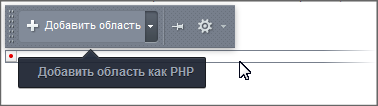
Аналогично перейти к редактированию включаемых областей можно:
- непосредственно из публичного раздела сайта в режиме правки;
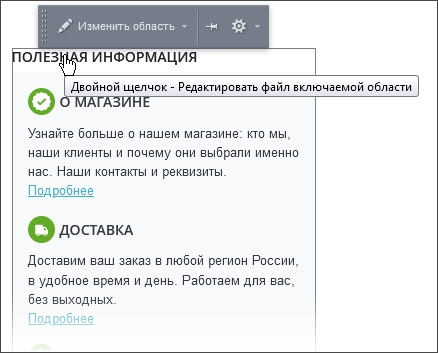
- либо из административного раздела, открыв для редактирования соответствующий файл в Менеджере файлов.
<?if(!defined("B_PROLOG_INCLUDED") || B_PROLOG_INCLUDED!==true)die();?>.
Пример содержимого включаемого файла:
<?if(!defined("B_PROLOG_INCLUDED") || B_PROLOG_INCLUDED!==true)die();?>
<div class="bx-main-title">World Book</div>
<span class="bx-main-subtitle">Все книги мира</span>
Шаблоны включаемых областей
Включаемые области создаются на основе шаблонов, хранящихся в папках с именем /page_templates/:
-
/bitrix/templates/.default/page_templates/- если данный шаблон включаемой области используется для всех шаблонов дизайна сайта; -
/bitrix/templates/<идентификатор шаблона>/page_templates/- если для шаблона сайта используются отдельные шаблоны включаемых областей.
Чтобы в визуальном редакторе можно было выбирать шаблон, на основе которого создается редактируемая область, список шаблонов для редактируемых областей должен быть добавлен в файл .content.php.
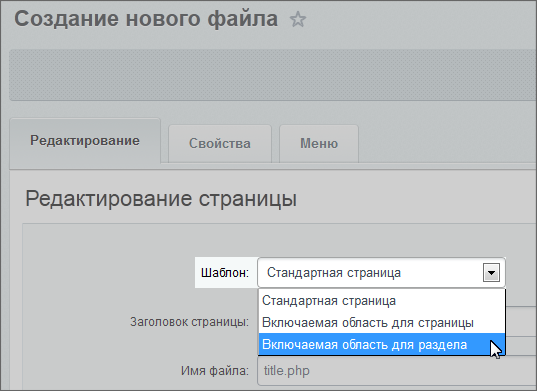
Файл .content.php хранится в папке /page_templates/ в каталоге соответствующего шаблона сайта.
Пример содержимого файла:
<?
if(!defined("B_PROLOG_INCLUDED") || B_PROLOG_INCLUDED!==true)die();
IncludeTemplateLangFile(__FILE__);
$TEMPLATE["standard.php"] = Array("name"=>GetMessage("standart"), "sort"=>1);
$TEMPLATE["page_inc.php"] = Array("name"=>GetMessage("page_inc"), "sort"=>2);
$TEMPLATE["sect_inc.php"] = Array("name"=>GetMessage("sect_inc"), "sort"=>3);
?>
Следует обратить внимание на то, что имя шаблона может быть передано параметром при подключении редактируемой области в шаблоне сайта ("TEMPLATE"=>"page_inc.php" в примере ниже).
Если подключение редактируемых областей выполняется с помощью PHP функции IncludeFile(), помещаемой в соответствующие места шаблона дизайна, то код может иметь такой вид:
<?
$APPLICATION->IncludeFile(substr($APPLICATION->GetCurPage(),
0, strlen($APPLICATION->GetCurPage())-4)."_inc.php", Array(),
Array("MODE"=>"html", "NAME"=>GetMessage("PAGE_INC"), "TEMPLATE"=>"page_inc.php"));
?>
<?
$APPLICATION->
IncludeFile($APPLICATION->GetCurDir()."sect_inc.php", Array(), Array("MODE"=>"html",
"NAME"=>GetMessage("SECT_INC"), "TEMPLATE"=>"sect_inc.php"));
?>
Удаление включаемых областей из демонстрационного шаблона
В коде шаблона необходимо закомментировать или удалить строку, отвечающую за подключение включаемой области. Обычно, это файлы, заканчивающиеся на _inc.php.
Строка имеет примерно следующий вид:
<?
$APPLICATION->IncludeFile(
substr($APPLICATION->GetCurPage(), 0, strlen($APPLICATION->GetCurPage())-4)."_inc.php",
Array(),
Array("MODE"=>"html", "NAME"=>GetMessage("PAGE_INC"), "TEMPLATE"=>"page_inc.php"));
?>
Назад в раздел
 Наверх
Наверх
